Olması Gereken En İyi 5 Instagram Takipçi Takip Uygulaması
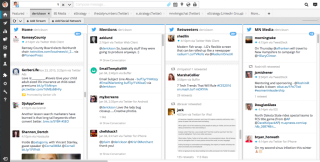
Android ve iPhone için en iyi Instagram takipçi takip uygulamalarını keşfedin. Sizi takip etmeyenleri ve engelleyenleri kolayca takip edin.

iOS 13, resmi çıkışını birkaç ay önce yaptı ve şaşırtıcı bir şekilde bir sürü özellik ve performans iyileştirmesiyle birlikte geldi. Bu yeni güncelleme, yalnızca "Karanlık Mod" özelliğiyle iOS arayüzüne yenilenmiş bir görünüm kazandırmakla kalmadı, aynı zamanda cihazlarımızı tehditlere karşı daha az eğilimli hale getirmek için bir dizi güvenlik geliştirmesi de içeriyordu.
Güvenlikten bahsetmişken, hepimiz Apple'ın iPhone'umu Bul özelliğini duyduk, değil mi? iPhone'umu Bul uygulaması her zaman iOS cihazlarının önemli bir parçası olmuştur. Kayıp iPhone cihazlarını kolaylıkla bulmamıza yardımcı olmak için ideal bir arkadaş oldu. Bunun dışında Apple, yakınlarımızı takip etmemize, coğrafi olarak nerede olduklarını görmemize ve haritadaki mevcut konumlarına erişmemize olanak tanıyan ayrı bir Arkadaşlarımı Bul uygulamasına da sahipti.
Resim Kaynağı: BGR
iOS 13 güncellemesiyle birlikte sunulan diğer tüm harika eklemelerin yanı sıra, kontrol etmeyi kaçırmış olmanız durumunda Find My uygulaması da dikkate değer bir özelliktir. Find My app'ın neyle ilgili olduğunu mu merak ediyorsunuz? Yeni bir şey değil, en sevdiğimiz iki uygulama olan iPhone'umu Bul ve Arkadaşlarımı Bul uygulamasının birleştirilmiş versiyonundan başka bir şey değil. Apple'ın Find My uygulaması, iOS aygıtlarınızın yanı sıra kişilerinizi ve arkadaşlarınızı tek bir alanda izlemenize olanak tanır. Apple'ın yeni Find My uygulamasının yardımıyla, kaybolan cihazlar, arkadaşlar ve aile üyeleri de dahil olmak üzere kalbinize yakın olan her şeyi takip edebilirsiniz.
Bu nedenle, bu hizmetten en iyi şekilde yararlanmak için, bu uygulamayı doğru bir şekilde kullanmanıza olanak sağlayacak birkaç Find My app ipucu ve püf noktası burada.
Ayrıca Okuyun: Tüm Apple Cihazlarında Apple Pay Nasıl Kullanılır
Uygulamamı Bul ile Arkadaşlarınızı Nasıl Takip Edebilirsiniz?
Find My uygulamasını kullanmak oldukça basittir! Uygulamayı başlatır başlatmaz, genel olarak üç farklı bölüme ayrıldığını göreceksiniz: Kişiler, Cihazlar ve Ben.

Görüntü Kaynağı: CNET
Uygulamanın Kişiler bölümünde, mevcut konumlarına erişirken tüm arkadaşlarınızı harita üzerinde bulabilirsiniz. Konum paylaşmaya başlamak için arkadaşlarınızı veya aile üyelerinizi nasıl ekleyebileceğiniz aşağıda açıklanmıştır.
“Konumumu Paylaş” seçeneğine dokunun ve ardından mevcut konumunuzu paylaşmak istediğiniz kişiyi rehberinizden seçin. Konum paylaşma davetini bir arkadaşınıza gönderdikten sonra, mevcut konumunuzu bir saat, günün sonuna kadar veya sonsuza kadar ne kadar süreyle görmelerini istediğinizi de özelleştirebilirsiniz.
Görüntü Kaynağı: Mac Dünyası
Konum davetinizi kabul ettikleri anda, cihazlarının Bul uygulamasında mevcut konumunuzu görebilirler. Kişilerinizin konumunu görebilmeniz için arkadaşlarınızdan veya aile üyelerinizden size konum daveti gönderirken aynı işlemi iOS cihazlarında da izlemelerini isteyin. İsteklerini kabul ettikten sonra, Find My uygulamasının Kişiler sekmesinde adlarının görüntülendiğini göreceksiniz. Bu şekilde, yakınlarınızı her zaman takip edebilirsiniz, böylece uzun süre yanıt vermemeleri durumunda nerede olduklarını merak etmekten asla paniğe kapılmazsınız.
Ayrıca Okuyun: Bilmeniz Gereken Apple Watch İpuçları
Ve Daha İyi Olur…
Siz ve BFF'niz birbirinden ayrılamazsanız, uygulamamı Bul ayarlarında da birkaç değişiklik yapabilirsiniz. Yakınınız belirli bir alandan veya konumdan ayrıldığında bildirim almak için konum tabanlı uyarıları da seçebilirsiniz. Uygulamamı Bul, bir kişinin o anki konumuna bağlı olarak varış ve ayrılış için bildirimler ayarlamanıza olanak tanır ve bu, arkadaşınızın nerede olduğu konusunda güncel kalmanıza yardımcı olabilir.

Resim Kaynağı: iDownload Blogu
Bu özelliği kullanmak için, Find My app kişi listenize eklenmiş olan herhangi bir kişi adına dokunun. "Bildirimler"in hemen altındaki "Ekle" seçeneğine ve "Bana Bildir"e dokunun. Ekrandaki talimatları izleyin ve ne kadar bilgi izlemek istediğinize bağlı olarak ayarı tercihinize göre özelleştirin.
Ayrıca Okuyun: Uygulamalara Apple Watch Dock'tan Erişin
Find My App ile Kayıp Cihazlar Nasıl Bulunur?
Find My uygulamasının “Cihazlar” bölümünde iPhone, iPad, Apple Watch ve MacBook'unuz dahil tüm Apple cihazlarınızı toplu olarak tek bir alanda takip edebilirsiniz.
Kayıp cihazları takip etme süreci, daha önce “iPhone'umu Bul” uygulamasını nasıl kullandığınızla hemen hemen aynıdır.
Bu güvenlik özelliğini etkinleştirmek için Ayarlar bölümüne gidin, Apple Kimliği profil adınıza dokunun, “iPhone'umu Bul”u seçin ve AÇIN. Konum paylaşımını etkinleştirmek için iPad ve Mac'inizde de aynı adımları izleyin.
Resim Kaynağı: Elma
Ne yazık ki, Apple cihazlarınızdan herhangi biri çalınırsa, onu bulmak için mevcut konumunu takip edebilirsiniz. Ancak bunun için Apple Kimliğinizi ve şifrenizi (kalpten) hatırladığınızdan emin olun, böylece bu bağlantı üzerinden kaybolan cihazlarınızı anında harita üzerinde bulabilirsiniz .
Bu bağlantıya başka bir cihazda Apple Kimliğiniz ve parolanızla kaydolduğunuz anda, kaybolan cihazı kolaylıkla takip etmenize yardımcı olan bir sesi uzaktan tetikleyen “Ses Çal” gibi bir dizi yeni özellik göreceksiniz. “Yol Tarifi” özelliğinin yardımıyla, kayıp cihazınızdan ne kadar uzakta olduğunuza dair yaklaşık bir fikir edinebilirsiniz.
Resim Kaynağı: iDownload Blogu
Ancak cihazınızı korumak için yapabileceğiniz en iyi şeylerden biri, onu "Kayıp Olarak İşaretle" olarak etiketlemektir. Bu, cihazınızı hemen kayıp moduna geçirir ve bu arada tüm özel bildirimleriniz ekranda görüntülenmez. Bu nedenle, bir yabancı veya hırsız cihazınızı ele geçirse bile, cihazınızın kilidini açamaz veya kişisel verilerinizi görüntüleyemez.
Bu yüzden arkadaşlar, Apple cihazları, arkadaşlarınız ve aile üyeleriniz de dahil olmak üzere tüm kişisel eşyalarınızı kolayca takip etmek için birkaç Find My app ipucu ve püf noktası buradaydı. Diğer sorularınız veya geri bildirimleriniz için yorum kutusuna basmaktan çekinmeyin.
Android ve iPhone için en iyi Instagram takipçi takip uygulamalarını keşfedin. Sizi takip etmeyenleri ve engelleyenleri kolayca takip edin.
MagicCall, hem iOS hem de Android için bir arama sırasında sesinizi değiştirmenizi sağlayan bir ses değiştirici uygulamasıdır. Uygulamayı kullanmanın denemeye değer olup olmadığını okuyun.
E-postalar, kişisel ve profesyonel alanda iletişim için önemli bir kaynaktır. iOS ve Android için kısa listeye alınan en iyi 7 E-posta uygulamasını keşfedin.
Snapchat hikayelerini her zaman paylaşmak istediniz mi? Bu duyuru ile Snapchat, birkaç uygulamanın hikayeleri paylaşmasına izin veriyor. Bu yazıda bunun hakkında daha fazla bilgi edinin.
Toplu yeniden adlandırma fotoğrafları hiç bu kadar kolay ve hızlı olmamıştı! Aynı anda birden fazla fotoğrafı yeniden adlandırmanın en iyi yolunu öğrenmek için okumaya devam edin. Mac'te özel bir toplu görüntü yeniden adlandırma uygulaması kullanarak süreç boyunca size yol göstereceğiz.
Spotify cihazınız için çalışmıyor mu? Çeşitli sorunların çözümlerini bulmak için makaledeki kolay düzeltmeleri okuyun.
Play Store'da kötü amaçlı uygulamalarda ve sahte geliştirici hesaplarında bir artış gördükten sonra Google, 2FA'yı ve geliştiricinin fiziksel adresini istemeyi planladı.
Android için Flashcard Maker Uygulamalarını nasıl kullanacağınızı öğrenin. Popüler Flashcard yaratıcıları ve bonus çevrimiçi ücretsiz flashcard yapımcıları listelenmiştir.
Birinin WhatsApp Konumunu bilmeden izlemek için bazı üç etkili çözüme göz atalım. Görev için en iyi GPS Konumlandırıcıyı veya WhatsApp İzleyiciyi kurun!
Etkileşimli arayüz, organize kütüphane ve çok daha fazlası. iPhone'unuzda bir arama kayıt uygulaması istiyorsanız, ACR Call Recorder'ın neden en iyi seçim olduğunu bilin.








